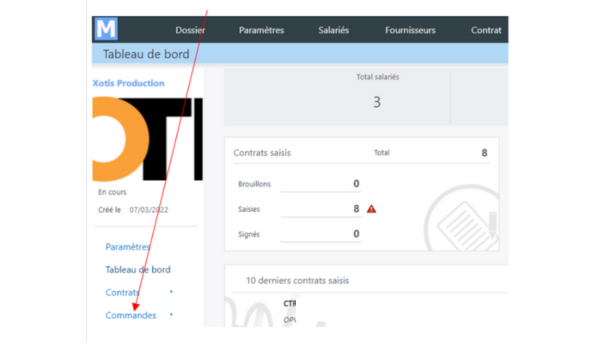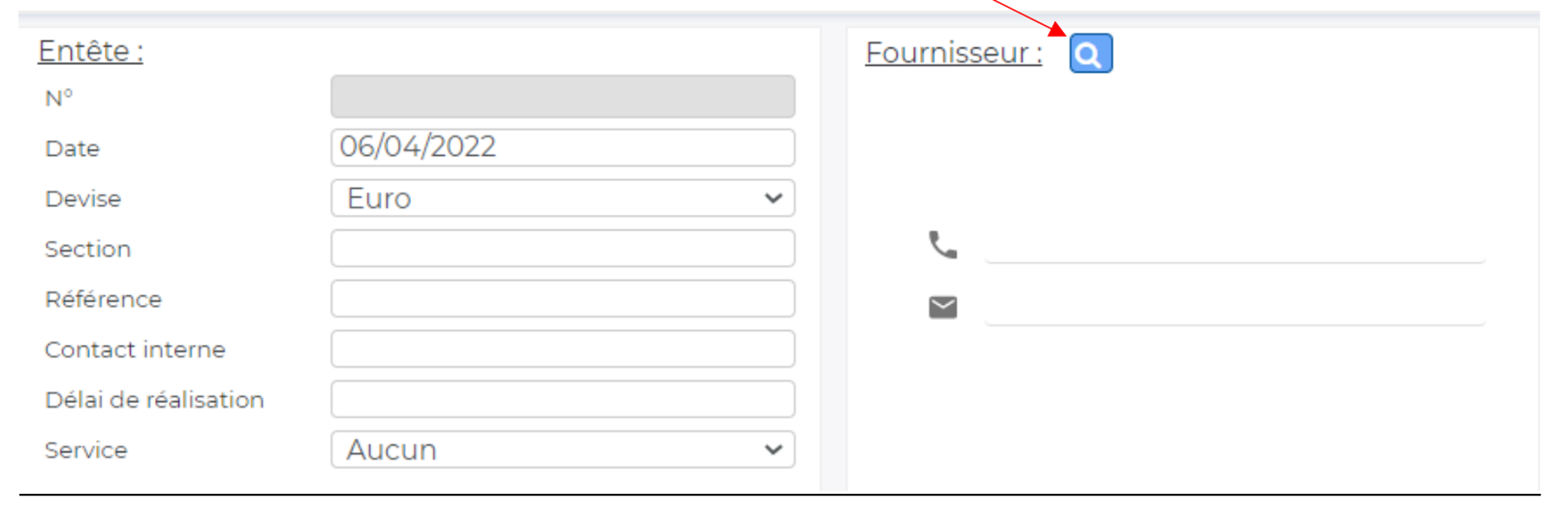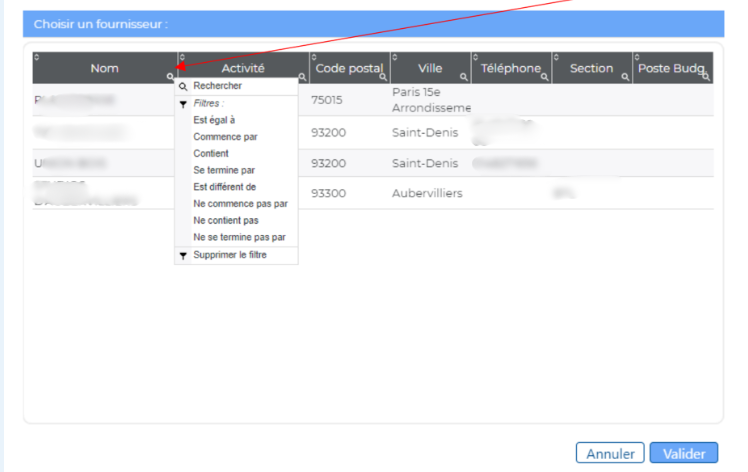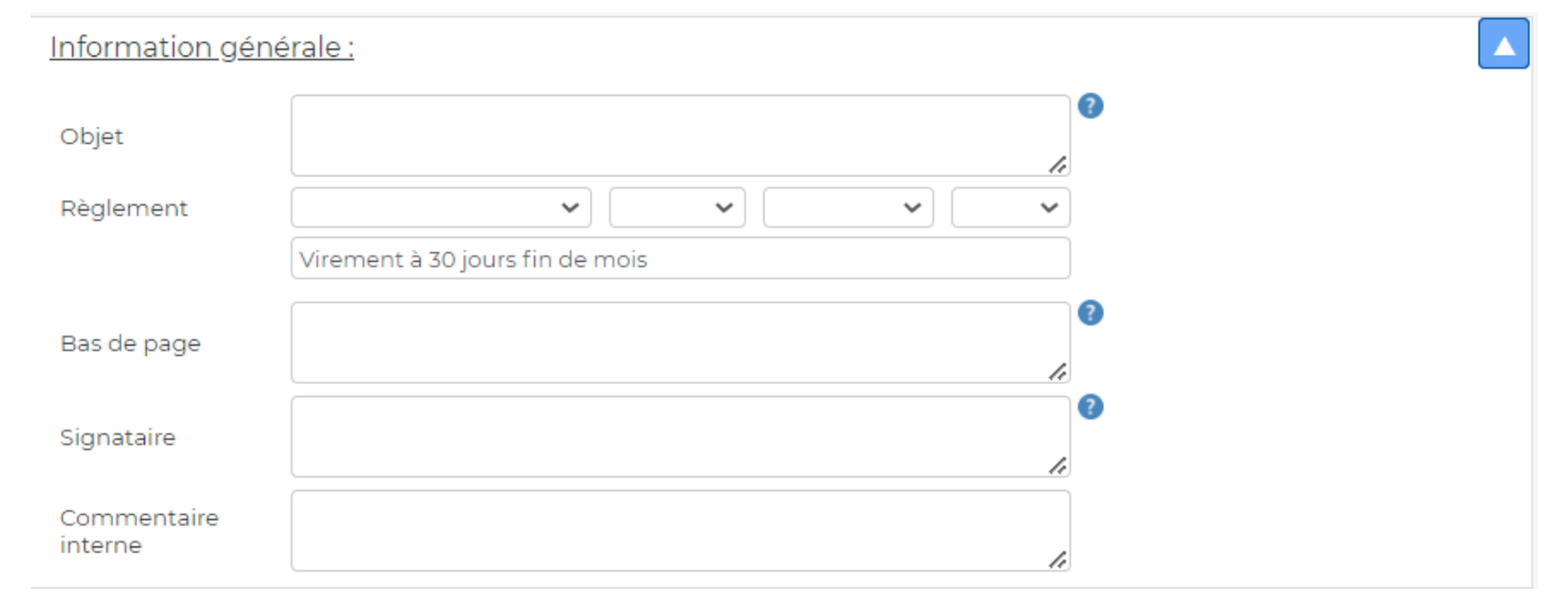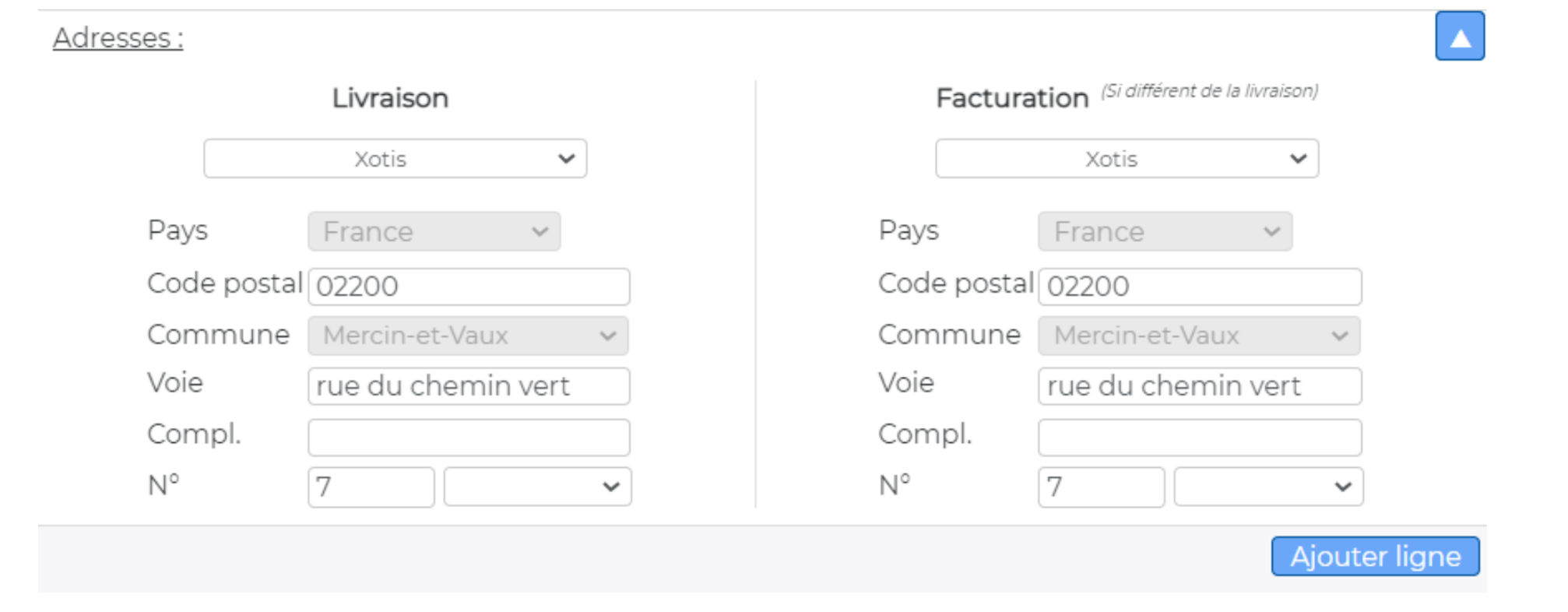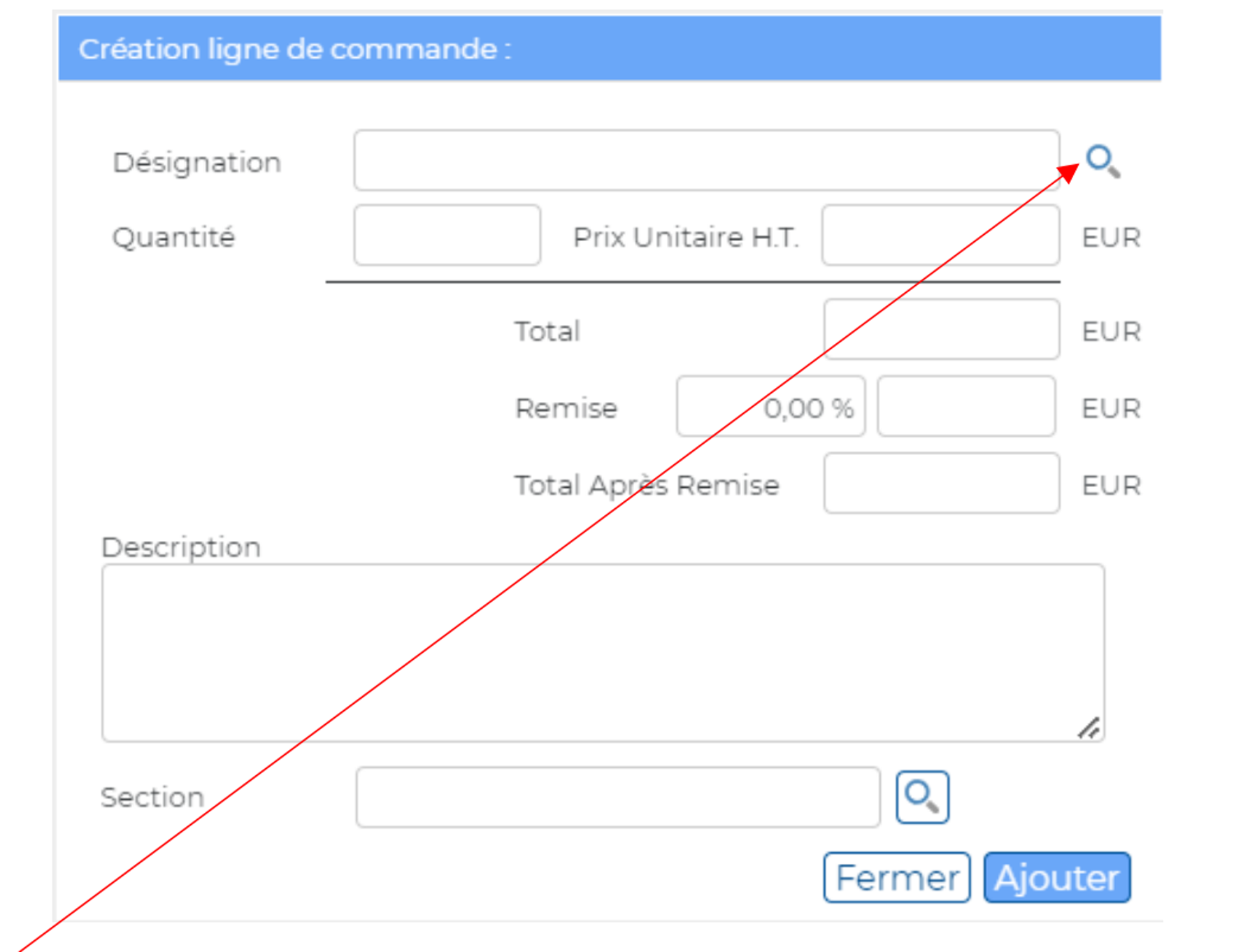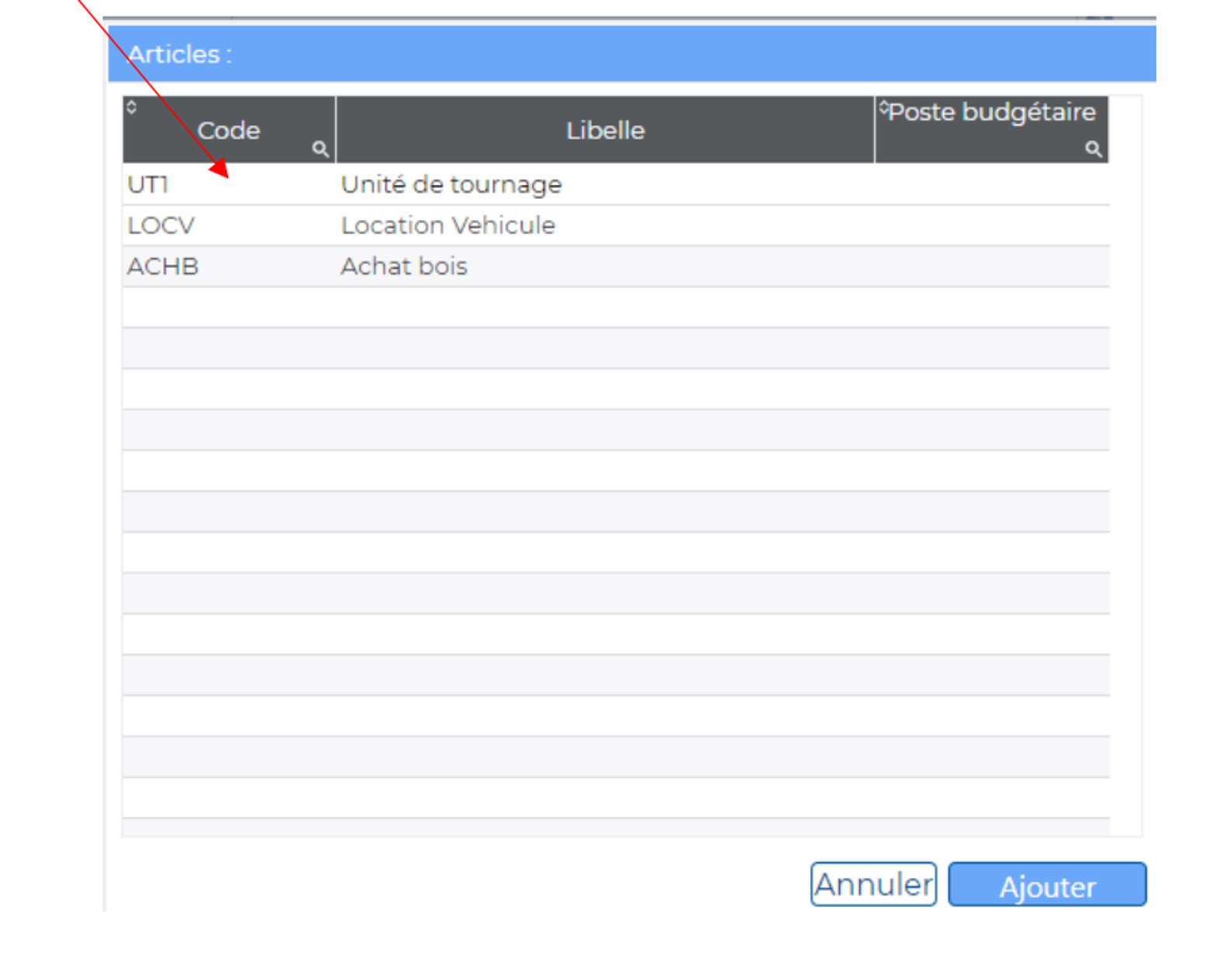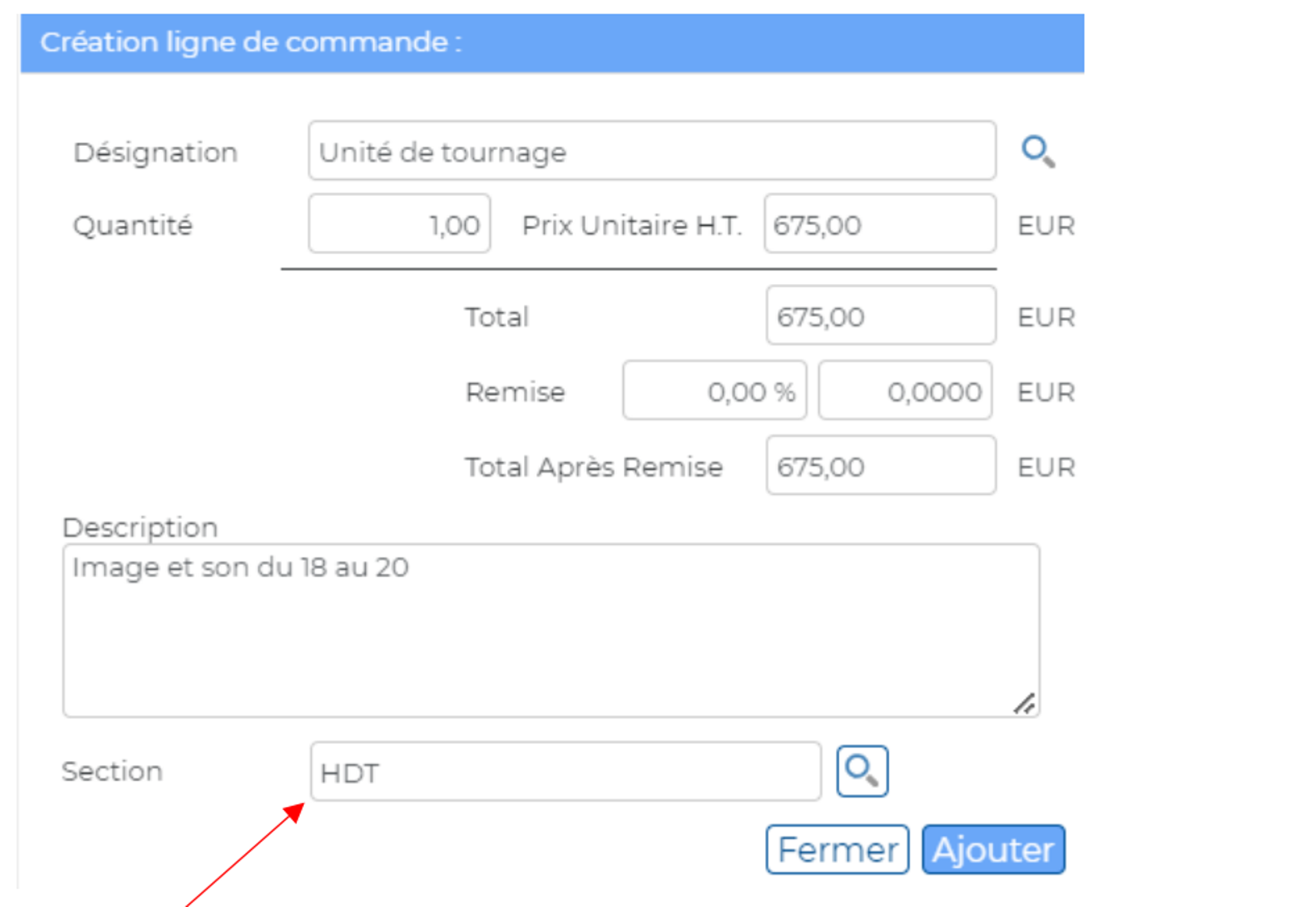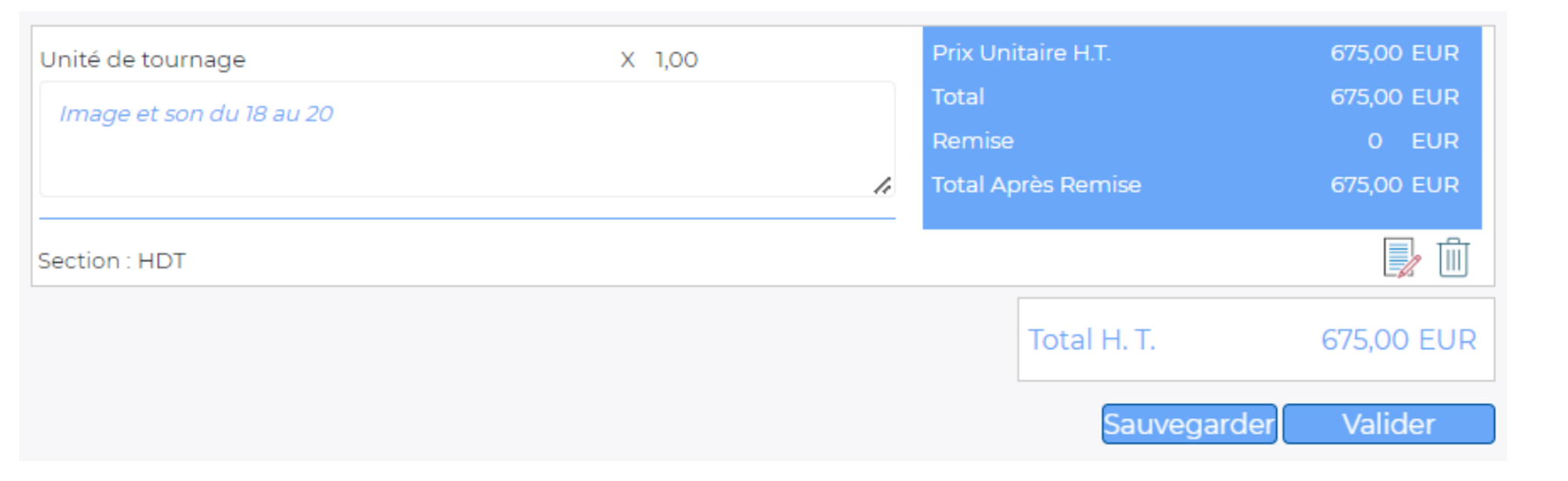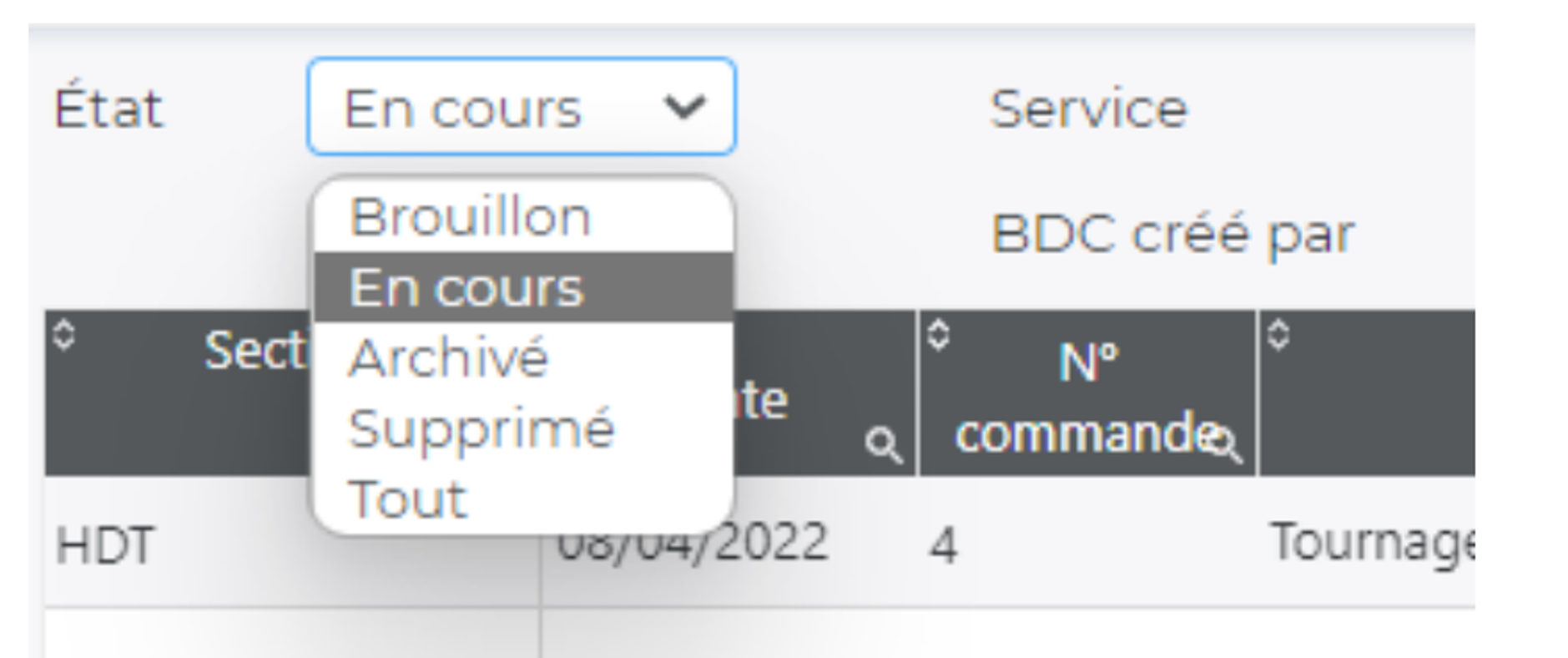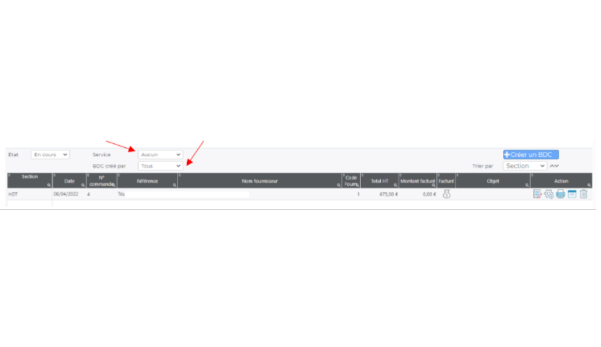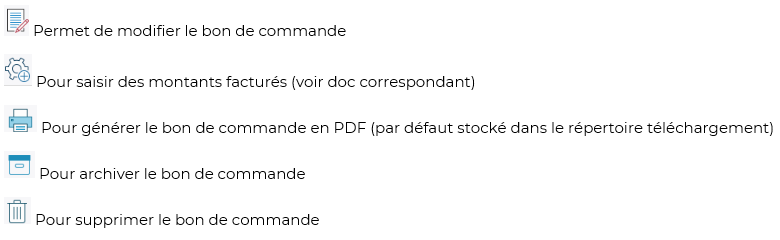Création d’un bon de commande
Cliquez sur Commandes
Puis sur Créer un BDC
Cliquer sur la loupe pour affecter un fournisseur au bon de commande.
En cliquant sur la petite loupe vous pouvez effectuer une recherche sur les critères proposés.
Double cliquez sur le fournisseur ou, une fois sélectionné, cliquez sur Valider pour poursuivre la saisie.
Le n° du bon de commande se générera chronologiquement une fois validé.
Date : par défaut date du jour, modifiable.
Devise : vous pouvez réaliser des commandes dans d’autres devises que l’Euro
Section : saisissez la section par défaut, vous pouvez malgré tout indiquer une section différente pour chacune des lignes de commande saisies.
Référence : cela peut être une référence interne ou le n° d’un devis.
Contact interne : ce sont les coordonnées de la personne qui émet le bon de commande
Délai de réalisation : s’il y a lieu
Service : par exemple décoration, costume, régie, etc ..
Objet : zone de texte, vous pouvez insérer une phrase type en appuyant sur la touche F2
Règlement : le règlement affiché est celui paramétré dans la fiche fournisseur, vous pouvez le changer ponctuellement par bon de commande.
Bas de page : zone de texte, vous pouvez insérer une phrase type en appuyant sur la touche F2
Signataire : permet de sélectionner un signataire en appuyant sur la touche F2
Commentaire interne : zone de texte qui ne sera pas édité sur le bon de commande
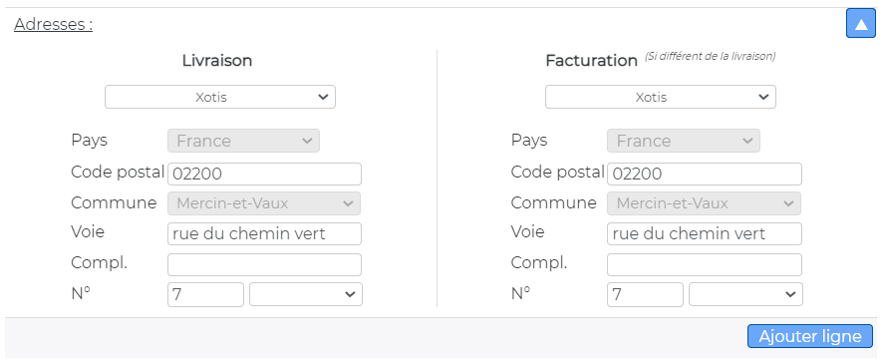
Les adresses indiquées sont celle par défaut mais modifiables par bon de commande.
Cliquez sur Ajouter ligne pour saisir une ligne de commande
La loupe vous permet de choisir un article.
Saisissez ensuite la quantité, le prix unitaire H.T. et éventuellement une description.
Vous pouvez préciser une section différente de celle indiqué par défaut en cliquant sur la loupe.
Terminez votre saisie de ligne en cliquant sur Ajouter.
Ajouter des lignes autant de fois que nécessaire, cliquez sur Fermer si vous avez terminé.
A partir de cette fenêtre vous pouvez :
Modifier une ligne de commande
Supprimer une ligne de commande
Sauvegarder le bon de commande Sauvegarder, dans ce cas le bon de commande n’est pas envoyé dans le circuit d’approbation (si l’option est activée).
Valider le bon de bon de commande Valider.
L’affichage des bons de commandes peut être filtré par état,
également par service ou par utilisateur.
Chaque colonne est à la fois un critère de tri et un champ de recherche (petite loupe)
Actions possibles :
Découvrez nos formations en ligne
Pour un apprentissage plus rapide, accédez à nos contenus vidéos.